Добавяне и премахване на Speech Voice в Windows 10
Как да добавите и премахнете говорен глас в Windows 10
Новите версии на Windows често добавят нови гласове за преобразуване на текст в говор. Windows Vista добави Anna, която беше запазена до Windows 7. Windows 8 също имаше нови гласове, Дейвид, Зира и Хейзъл. Windows 10 разполага с набор от допълнителни гласове, които можете да използвате с Разказвач и Кортана. Ето как да ги добавите или премахнете, когато е необходимо.
Реклама
Ако сте фен на гласовете за синтез на говор, може би вече знаете, че можете да получите много повече локализирани гласове, ако инсталирайте езикови пакети за вашата версия на Windows. Например испанската версия включва Хелена и Сабина. Френската версия има Microsoft Hortense, немската има Hedda, японската има Haruka и Huihui, китайската традиционна версия има Tracy и така нататък.
Започвайки в Windows 10 сборка 18309, можете да изтегляте допълнителни гласове на други езици, без да се налага да изтегляте езикови пакети. Ето как може да се направи.
За да добавите глас за говор в Windows 10,
- Отвори Приложение за настройки.
- Отидете на Време и език > Реч.
- Вдясно щракнете върху Добавете гласове бутон под Управление на гласове.

- В следващия диалогов прозорец изберете желаните гласове за инсталиране и щракнете върху Добавете.

- Избраният(ите) глас(ове) ще бъде инсталиран.
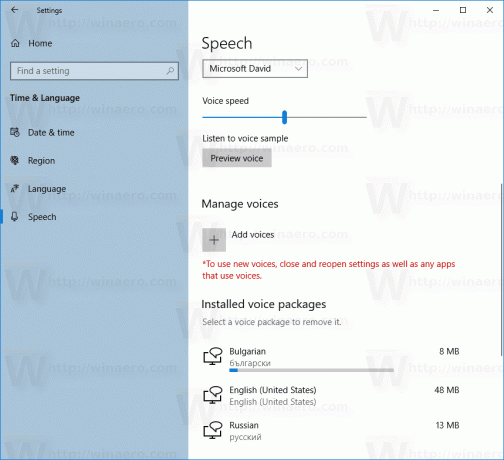
Като алтернатива, същото може да се направи от страницата „Разказвач“ на „Настройки“. По същия начин позволява добавяне на глас на реч, без добавяне на език на дисплея и въвеждане.
За да добавите глас за говор в Windows 10 без добавяне на език,
- Отвори Приложение за настройки.
- Отидете на Лесен достъп > Разказвач.
- Вдясно щракнете върху Добави още гласове под Персонализирайте гласа на разказвача.
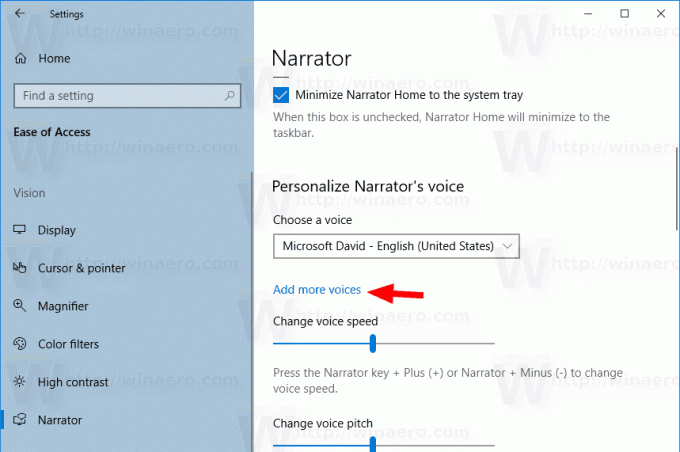
- На следващата страница кликнете върху Добавете гласове под Управление на гласове раздел.

- В следващия диалогов прозорец изберете желаните гласове за инсталиране и щракнете върху Добавете.

За да премахнете говорен глас в Windows 10,
- Отвори Приложение за настройки.
- Отидете на Време и език > Реч.
- Вдясно изберете глас, под който искате да премахнете Управление на гласове.
- Кликнете върху Премахване бутон под името на езиковия пакет.

- Гласът на речта ще бъде незабавно премахнат.
Ти си готов!
Ето списъка с гласове, които могат да бъдат намерени в различни езикови пакети.
| ЕЗИК, ДЪРЖАВА ИЛИ РЕГИОН | ИМЕ НА МЪЖКИ ГЛАС | ИМЕ НА ЖЕНСКИЯ ГЛАС |
|---|---|---|
| арабски | Не е приложимо | Хода |
| арабски (Саудитска Арабия) | Найф | Не е приложимо |
| български | Иван | Не е приложимо |
| каталонски | Не е приложимо | Херена |
| Опростен китайски) | Канканг | Хуйхуей, Яояо |
| кантонски (традиционен, САР Хонконг) | Дани | Трейси |
| китайски (традиционен, Тайван) | Zhiwei | Йейтинг, Ханхан |
| хърватски | Матей | Не е приложимо |
| чешки (Чехия) | Якуб | Не е приложимо |
| датски | Не е приложимо | Хеле |
| холандски | Франк | Не е приложимо |
| английски (Австралия) | Джеймс | Катрин |
| английски (Канада) | Ричард | Линда |
| английски (Великобритания) | Джордж | Хейзъл, Сюзън |
| английски (Индия) | Рави | Хеера |
| английски (Ирландия) | Шон | Не е приложимо |
| английски (САЩ) | Дейвид, Марк | Зира |
| финландски | Не е приложимо | Хайди |
| фламандски (белгийски холандски) | Барт | Не е приложимо |
| френски (Канада) | Клод | Каролайн |
| френски (Франция) | Пол | Хортънс, Джули |
| немски (Германия) | Стефан | Хеда, Катя |
| немски (Швейцария) | Карстен | Не е приложимо |
| Гръцки | Стефанос | Не е приложимо |
| иврит | Асаф | Не е приложимо |
| хинди (Индия) | Хемант | Калпана |
| унгарски (Унгария) | Саболч | Не е приложимо |
| индонезийски (Индонезия) | Андика | Не е приложимо |
| Италиански | Козимо | Елза |
| японски | Ичиро | Аюми, Харука |
| малайски | Ризван | Не е приложимо |
| норвежки | Джон | Не е приложимо |
| полски (Полша) | Адам | Паулина |
| португалски (Бразилия) | Даниел | Мария |
| португалски (Португалия) | Не е приложимо | Хелия |
| румънски (Румъния) | Андрей | Не е приложимо |
| руски (Русия) | Павел | Ирина |
| словашки (Словакия) | Филип | Не е приложимо |
| словенски | Ладо | Не е приложимо |
| корейски | Не е приложимо | Хеами |
| испански (Испания) | Пабло | Хелена, Лора |
| испански (Мексико) | Раул | Сабина |
| шведски | Бенгт | Не е приложимо |
| тамилски | Валувар | Не е приложимо |
| тайландски (Тайланд) | Патара | Не е приложимо |
| Турски | Толга | Не е приложимо |
| виетнамски | Ан | Не е приложимо |


